サポート
商品についてのご質問・ご購入に関するご不明な点は、すべて「お問い合わせフォーム」よりお気軽にご連絡下さい。
※Windows10サポート終了に伴い、「Prompter Pro Ver4.0」のサポートも2025年10月14日をもって終了させて頂きます。
問い合わせ対応時間:月~金(祝日除) 11:00~17:00
ページワン本社(渋谷区笹塚)では、弊社プロンプターに関する無料個別相談会を実施しております。
専任のスタッフが実際に製品の体験、操作をサポートし、質問にお答え致しますので、
購入前のお試しやデモはもちろん、ご購入後のサポート、原稿の作り方のコツなど、
弊社製品関連であれば内容に関わらずご相談頂けます。下記フォームよりお気軽にお申込み下さい。
この度は、当社の製品をお買い上げいただきまして、誠に有難うございます。
商品の修理、サポートにつきまして、下記のとおりご案内させていただきます。
スピーチプロンプターは、原稿を反射して表示するソフトウェアとハーフミラー部の構成になっています。(液晶モニターはお客様ご用意)ハーフミラーに関しては、下記のご案内になりますので、詳しい技術サポートや修理につきましては、弊社サポートまでご連絡ください。
現在サポートについては、弊社WEB直販(直営Amazonを含む)の商品に限り承っております。
お問い合わせの際は、「注文番号」と「ご購入者氏名」をお知らせ下さい。
また大変申し訳ございませんが、弊社直販以外の購入商品については販売店様へ
お問い合わせ頂けますようお願い致します。
譲渡・中古販売・オークション等により入手された商品のサポートは行っておりません。

※価格に操作用PC、接続用ケーブルは含まれておりません。
※ご注文後のキャンセル、返品はできません。「製品の返品、保証について」
オペレーションソフトウェア (Prompter Pro 5.0)
Prompter Pro 5.0 の詳しいセットアップ手順を以下のリンク先に掲載しております。
オペレーションソフトウェア (Prompter Pro Ver4.0)
外部液晶モニターに映らない場合は、以下の確認をお願いいたします。ご使用のPC、パソコンはマルチモニターに対応していますか?また、マルチモニターの設定は外部モニターが使用出来るように設定がお済ですか?再度、設定をご確認下さい。
ご利用前に必ずソフトウェアが使用できるPC(OSやマルチモニター機能)の環境が整っているかご確認下さい。(オーナーズマニュアルのP33~P34をお読み下さい。)
セキュリティーユニット(USBキー)の取り扱い、保管には十分注意してください。紛失しても再発行することは出来ません。また、以下の場合は有償修理となります。(オーナーズマニュアルの重要事項をお読み下さい。)
USBセキュリティーキーが認められない場合
上記のケースでは、USBセキュリティーキーのドライバーをインストールすることで使用が可能になります。以下の「ドライバーをダウンロード」のリンクからドライバーを取得しインストールして下さい。
-USBを認めているか、いないかの判断について-
USBの認識状況の判断は、編集画面の左下の表示を見て下さい。
「使用不可」となっている場合はUSBを認識していません。
USBを認識している場合は「カード切り替え」等の文字が表示されます。
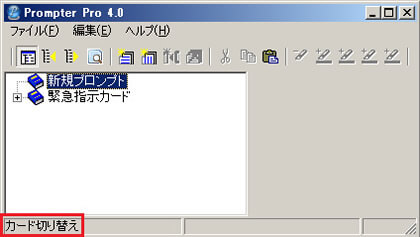
USBドライバーをインストールしても解決しない場合
USBドライバーをインストールしても認識されない場合は以下の手順をお試しください。
・Prompter Proソフトの再起動
・PCの再起動
・ドライバーの会社と同じ会社(センチネル)のドライバーが先に存在する場合は、既にインストールされているドライバーをアンインストールして認識するか
・PC自体にセキュリティソフト等の強い縛りがある場合は、他のPCで認識されるか
・社内のセキュリティ担当の方にUSBのドングルを使用できるか確認
インポートファイルの作り方について
Wordなどのソフトで入力した原稿をインポートする場合は、決められた形式(ルール)がありますので、必ず決められた形式で保存して下さい。
詳しくは、マニュアルP.17~p18をご覧下さい 。
【注意点】
インポート出来るファイルは .txtファイルに限り、エンコードは必ずUTF-8(BOM付がある場合は、BOM付を選択)にして下さい。
-WordによるUTF-8へのエンコード変換方法-
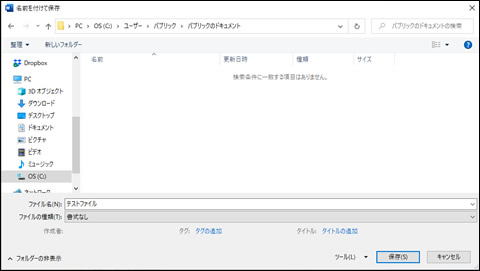
以上でインポート用ファイルのUTF-8へのエンコード変換が終了です。
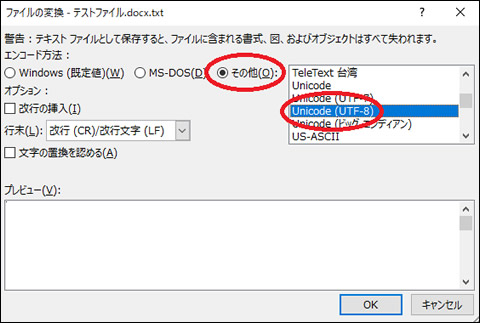
ハーフミラー (Prompter HM II)
ハーフミラーの表面は特殊なコーティングにより加工された光学商品です。
お取り扱いの際には、汚れやキズが付かないように十分ご注意下さい。
伸縮棒、台座の部分に関しての保証期間は1年です。
保証期間内に伸縮棒が破損した場合は、新品とお取り替え致しますので破損品をお送り下さい。
(破損品無き場合は、有償となります)
なおミラー固定部のゆるみやグラつきなどは、ドライバーで調整が可能です。
ハーフミラー部分は保証の対象外ですが、破損、キズ、歪み等でお困りの際はミラー交換(有償)が可能です。
ご不明な点については、お問合せフォームよりご連絡下さい。